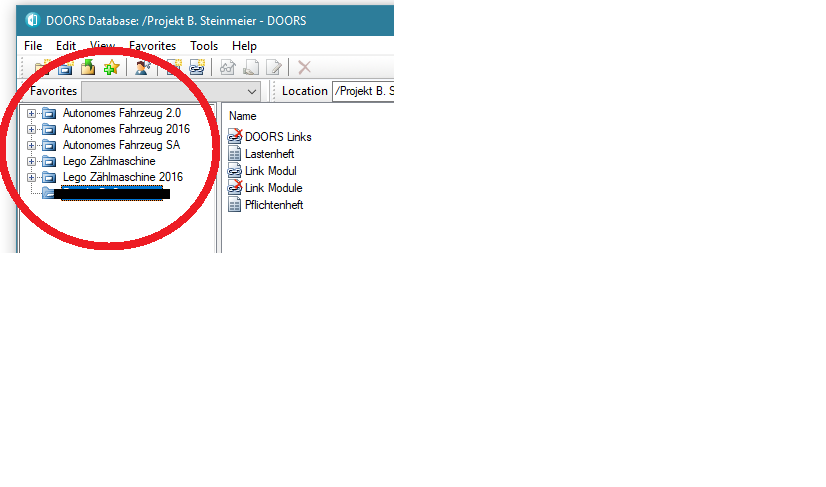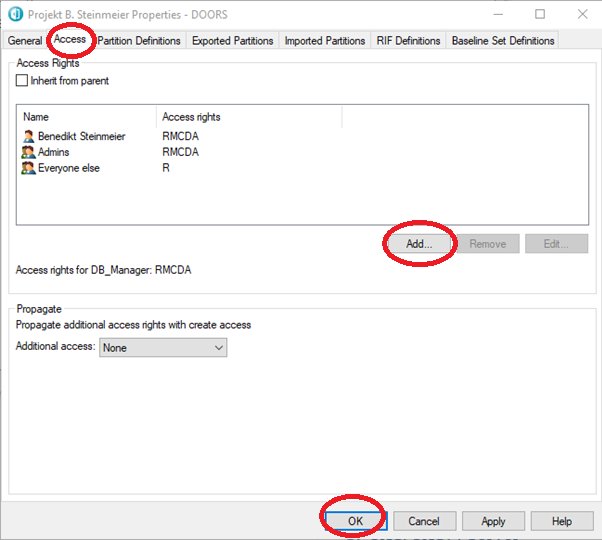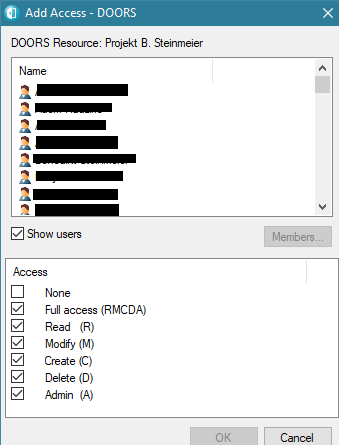Einen Benutzer in DOORS anlegen: Unterschied zwischen den Versionen
Zur Navigation springen
Zur Suche springen
Keine Bearbeitungszusammenfassung |
Keine Bearbeitungszusammenfassung |
||
| (6 dazwischenliegende Versionen desselben Benutzers werden nicht angezeigt) | |||
| Zeile 1: | Zeile 1: | ||
Dieser Artikel beschreibt, wie man einen Benutzer in IBM DOORS anlegt. | Dieser Artikel beschreibt, wie man einen Benutzer in IBM DOORS anlegt. | ||
==Benutzer anlegen== | |||
*Als Admin einloggen | *Als Admin einloggen | ||
| Zeile 12: | Zeile 12: | ||
[[Datei:DOORS_002.png|thumb|zentriert|1000px|]] | [[Datei:DOORS_002.png|thumb|zentriert|1000px|]] | ||
[[Datei:DOORS_003.png|thumb|zentriert|1000px|]] | |||
==Gruppe anlegen== | |||
*Als Admin einloggen | |||
*„Manage users and groups“ in der Taskleiste anklicken | |||
*Zum Reiter „Groups“ wechseln | |||
*„New“ | |||
*Gruppenname eintragen | |||
*Optional Benutzer im Bereich „Members“ zuweisen | |||
[[Datei:DOORS_004.png|thumb|zentriert|1000px|]] | |||
[[Datei:DOORS_005.png|thumb|zentriert|1000px|]] | |||
[[Datei:DOORS_006.png|thumb|zentriert|1000px|]] | |||
==Benutzer zu einem Projekt hinzufügen== | |||
*Rechtsklick auf einem Projekt im linken Bereich im Hauptfenster | |||
*„Properties“ auswählen | |||
*Im Reiter „Access“ auf „Add“ klicken | |||
*Benutzer oder Gruppe auswählen und Rechte setzen | |||
*Mit „OK“ bestätigen | |||
[[Datei:DOORS_007.png|thumb|zentriert|1000px|]] | |||
[[Datei:DOORS_008.png|thumb|zentriert|1000px|]] | |||
[[Datei:DOORS_009.png|thumb|zentriert|1000px|]] | |||
Aktuelle Version vom 1. März 2019, 15:21 Uhr
Dieser Artikel beschreibt, wie man einen Benutzer in IBM DOORS anlegt.
Benutzer anlegen
- Als Admin einloggen
- „Manage users and groups“ in der Taskleiste anklicken
- „New“
- Im Reiter „General“ Benutzername und –typ angeben
- Im Reiter „Security“ kein Passwort angeben, damit der Benutzer beim ersten Login eigenes Passwort festlegen kann
- Im Reiter „Groups“ können die Gruppen ausgewählt werden, denen der Benutzer angehören soll
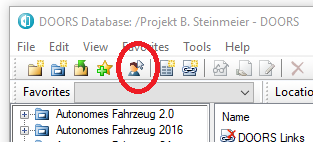
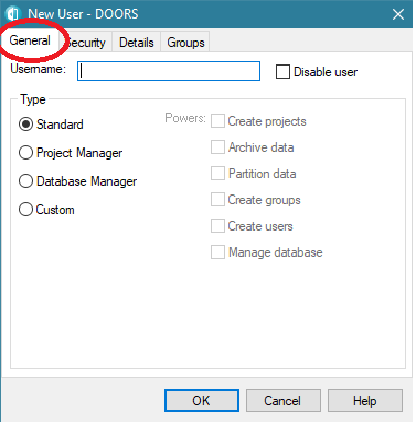
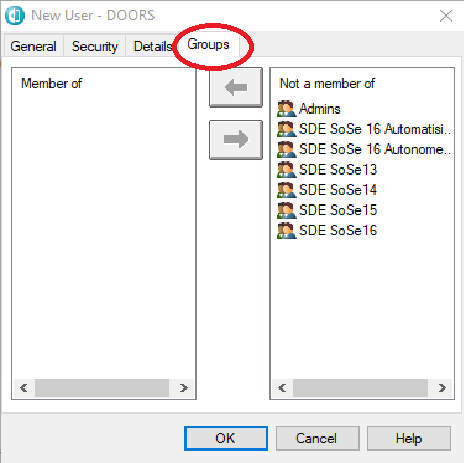
Gruppe anlegen
- Als Admin einloggen
- „Manage users and groups“ in der Taskleiste anklicken
- Zum Reiter „Groups“ wechseln
- „New“
- Gruppenname eintragen
- Optional Benutzer im Bereich „Members“ zuweisen
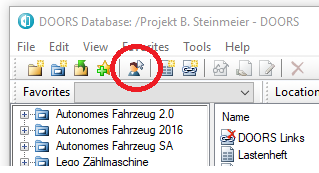
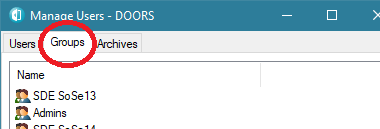
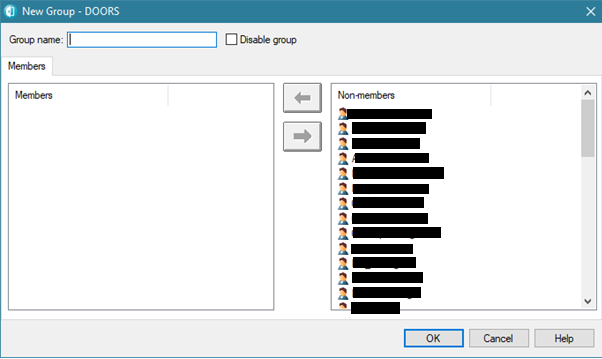
Benutzer zu einem Projekt hinzufügen
- Rechtsklick auf einem Projekt im linken Bereich im Hauptfenster
- „Properties“ auswählen
- Im Reiter „Access“ auf „Add“ klicken
- Benutzer oder Gruppe auswählen und Rechte setzen
- Mit „OK“ bestätigen